チェックボックス
リストなんかで、あると便利ですよね?
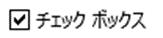
早速作ってみましょう!
下準備(「開発」タブ表示)
下準備は、既にしてある方は飛ばしてくれてOKです。
①「ファイル」を選択
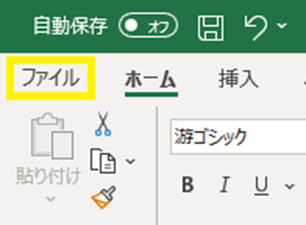
②「その他」の「オプション」(Ver.によっては「オプション」)を選択
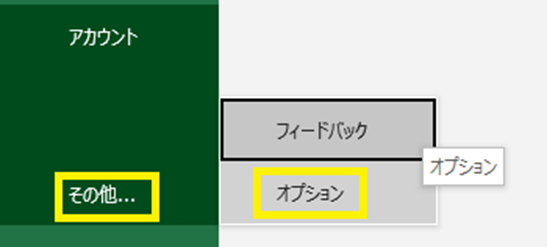
③「りぼんのユーザー設定」の「開発」に☑を入れて「OK」
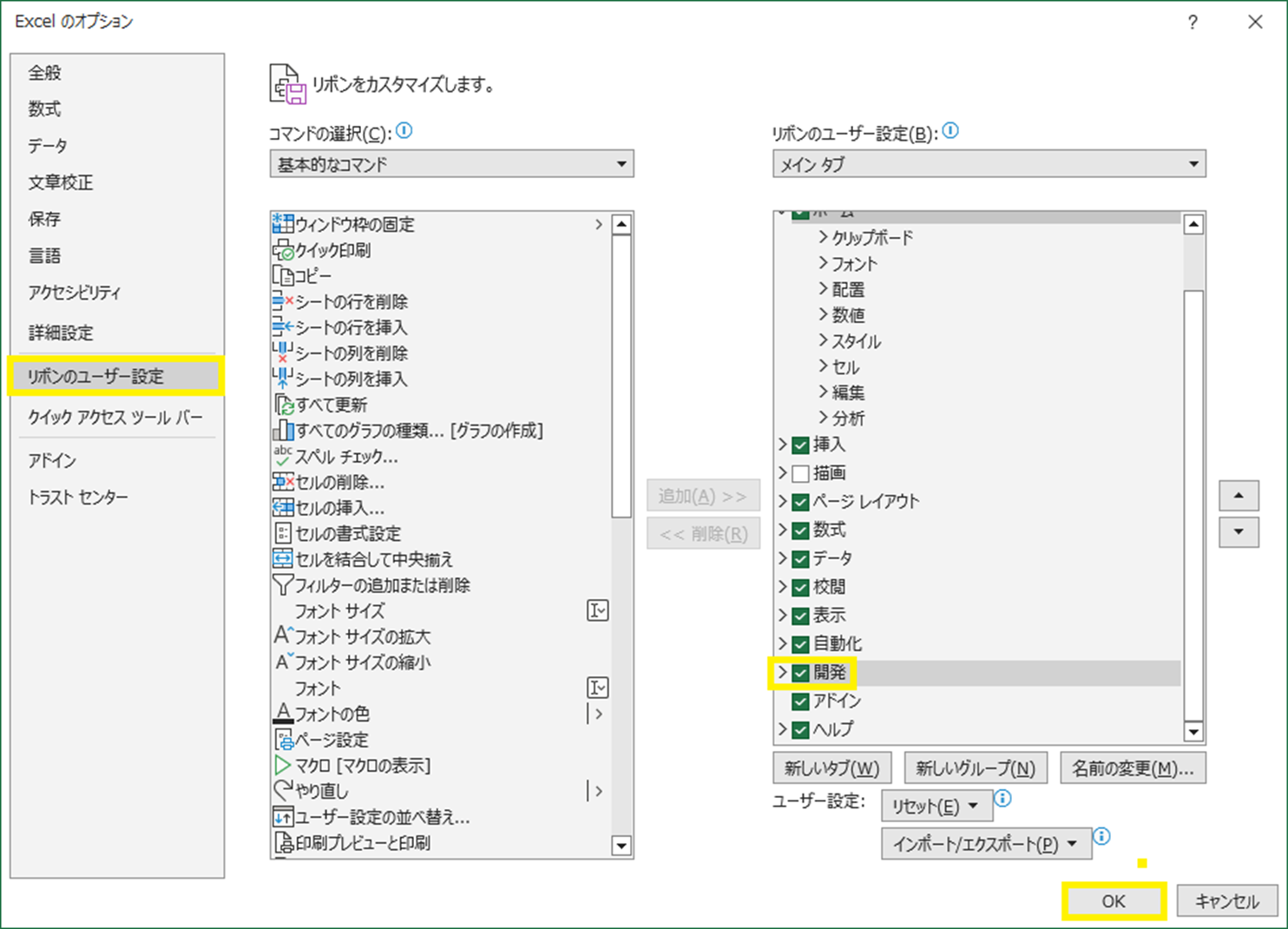
④「開発」タブが出たら、下準備完了です。
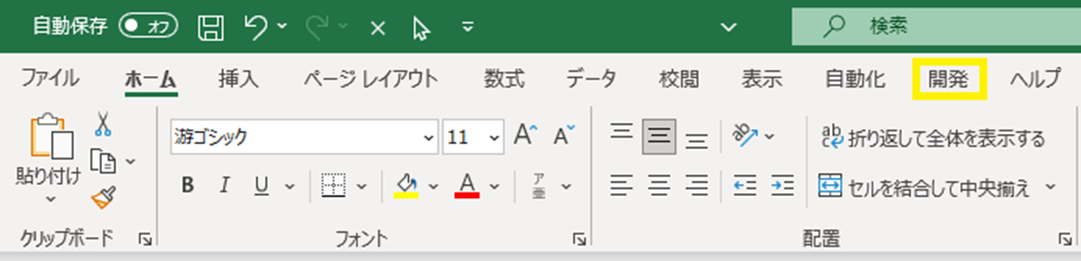
いよいよ、☑の作成
①「開発」→「挿入」→「フォームコントロール」→☐ボックス(フォームコントロール)の☑を選択
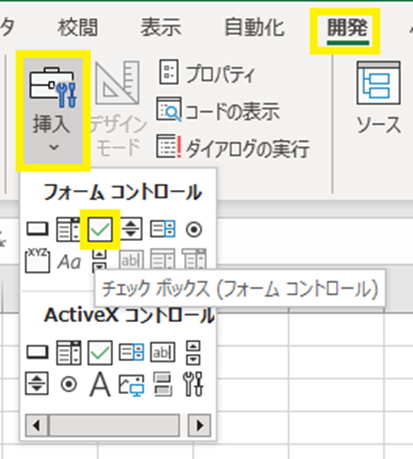
②マウスカーソルが「+」マークになるので、チェックボックスを作成したい場所にドラッグ
(スクショだと、「+」が表示されない…)
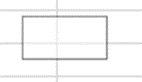
③ドラッグを離すと、チェックボックスが挿入される
(ちなみに、セルとクリックするだけでも挿入することが可能)
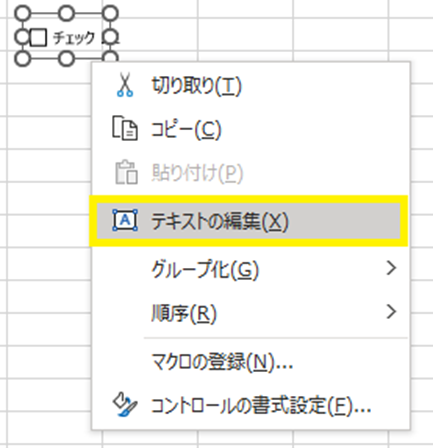
④チェックボックスの上で右クリックして、「テキストの編集」を選択するとテキストの編集・削除ができ、枠をドラッグすると好きな位置に移動させることが可能
☑量産方法
①セルの中にチェックボックスが入るように移動
②緑枠の右下の■にカーソルを当てると「+」になるので、そのまま下にドラッグ
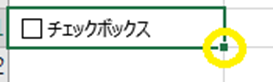
③すると、☑の量産ができる。
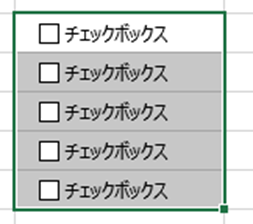
☑の削除方法
①削除したいチェックボックスをを「Ctl」キーを押しながらクリック
②枠が選択された状態になるので、「Delete」を押すと消える
エクセルにもっと詳しくなりたい方は、MOSの勉強がお勧めです
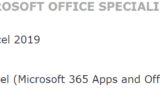
【MOS】 Microsoft Office Specialist「Excel 365 & 2019」 ”Assosiate” 合格体験記
どんな資格?MicrosoftのOfficeソフトである、Excelについて、一般的な知識を持っていることを証明出来る資格ですね。他にも、WordやPowerPoint、OutLookもあります。レベルも、ExcelとWordは、Assos...
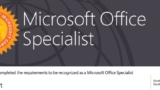
【MOS】 Microsoft Office Specialist「Excel 365 & 2019」 ”Expert” 合格体験記
どんな資格?MOSの公式ページ「」によると、「Excelの高度な機能を利用して、ブックの管理や入力規則、条件付き書式の設定、検索関数や条件にあうデータのみを対象に計算を行える高度な関数の利用、ピボットテーブル・グラフを活用したデータ分析や評...




